Als ich zum ersten Mal AWS Lightsail erkundete, war ich beeindruckt von seiner Einfachheit und Kosteneffizienz für das Hosting von Anwendungen, Websites und Datenbanken.
Es ist eine großartige Option für alle, die neu in der Cloud-Computing sind, da es Benutzern ermöglicht, virtuelle private Server (VPS) einfach einzurichten, das Netzwerk zu verwalten und AWS Lightsail mit anderen AWS-Services zu integrieren.
Ob Sie eine persönliche Website, einen E-Commerce-Shop oder eine leichte Datenbank bereitstellen möchten, Lightsail bietet die erforderlichen Tools, um loszulegen.
Am Ende dieses Tutorials werden Sie eine funktionierende Lightsail-Instanz haben, bewährte Verfahren für Sicherheit und Leistung verstehen und wissen, wie Sie Ihr Projekt bei Bedarf skalieren können.
Wenn Sie neu bei AWS sind und ein umfassenderes Verständnis wünschen, bevor Sie sich in Lightsail stürzen, empfehle ich, mit einem Einführungskurs in AWS zu beginnen, um grundlegendes Wissen aufzubauen.
Was ist AWS Lightsail?
AWS Lightsail ist ein Cloud-Dienst von Amazon, der Netzwerke, Datenbanken, Speicher und VPS-Hosting zu einem festen monatlichen Preis bietet.
Es ist perfekt für Entwickler, Startups und Unternehmen, die Apps kostengünstig ohne die Komplexität der Verwaltung von EC2-Instanzen starten möchten.
Merkmale von AWS Lightsail
Eine der herausragenden Funktionen von AWS Lightsail ist, wie es das Cloud-Hosting vereinfacht, ohne dabei an Leistung einzubüßen.
Hier sind einige Funktionen von Lightsail:
- Einfache Einrichtung: Anwendungen können in nur wenigen Minuten mithilfe vorkonfigurierter Vorlagen bereitgestellt werden, was den Aufwand für die manuelle Einrichtung beseitigt.
- Vorhersehbare Preisgestaltung: Lightsail folgt einem Festpreis-Preismodell, was es einfach macht, Ihre Cloud-Ausgaben zu kalkulieren.
- Vorkonfigurierte Stacks:Lightsail bietet sofort einsatzbereite Betriebssystem- und Anwendungsvorlagen – darunter WordPress, LAMP, Node.js und Ubuntu – ideal für das schnelle Einrichten einer Testumgebung.
- Integrierte Netzwerke:Es verfügt über Funktionen wie Lastenausgleich, statische IPs und DNS-Verwaltung, sodass Sie sich keine Gedanken über komplexe Netzwerkkonfigurationen machen müssen.
- Skalierbarkeit:Wenn Ihre Anforderungen wachsen, kann auch Ihre Infrastruktur wachsen. Sie können Ihre Lightsail-Instanz aufrüsten oder zu AWS EC2 für mehr Flexibilität und Leistung wechseln.
- Automatisierte Backups: Ihre Daten sind mit automatisierten Snapshots sicher, sodass Sie frühere Versionen wiederherstellen können, wenn nötig. Ich empfehle immer, diese Funktion zu aktivieren, um unerwarteten Datenverlust zu verhindern.
- API- und CLI-Unterstützung: Wenn Sie Bereitstellungen und Managementaufgaben automatisieren möchten, bietet Lightsail API- und CLI-Integration, mit der sich Betriebsabläufe einfach optimieren lassen.
- Verwaltete Datenbanken: Sie können Datenbanken wie MySQL oder PostgreSQL mit dem integrierten Datenbankservice von Lightsail hosten. Es ist nicht erforderlich, eine Datenbank von Grund auf einzurichten – wählen Sie einfach Ihre bevorzugte aus und fangen Sie sofort an, sie zu nutzen.
Wie sich AWS Lightsail von AWS EC2 unterscheidet
AWS Lightsail vereinfacht das Cloud-Hosting, indem es einen verwalteten VPS-Dienst anbietet, während AWS EC2 mehr Kontrolle über virtuelle Maschinen, Netzwerke und Speicher bietet.
EC2 eignet sich für komplexe Architekturen und Anwendungen im großen Maßstab, während Lightsail am besten für kleinere Projekte geeignet ist, die eine schnelle Bereitstellung und vorhersehbare Preise erfordern.
Wenn Sie nach fortgeschritteneren Cloud-Lösungen jenseits von Lightsail suchen, behandelt der Kurs AWS Cloud-Technologie und -Dienste ein breiteres Spektrum an AWS-Fähigkeiten, einschließlich EC2, Netzwerken und Datenbankverwaltung.
Einrichten von AWS Lightsail
Vor dem Einstieg in AWS Lightsail müssen Sie einige wesentliche Einrichtungsschritte durchlaufen.
Schritt 1: Erstellen eines AWS Lightsail-Kontos
Wenn Sie noch kein AWS-Konto haben, gehen Sie zur AWS-Website und melden Sie sich an.
Das Bild unten enthält einen Screenshot dieser Seite.
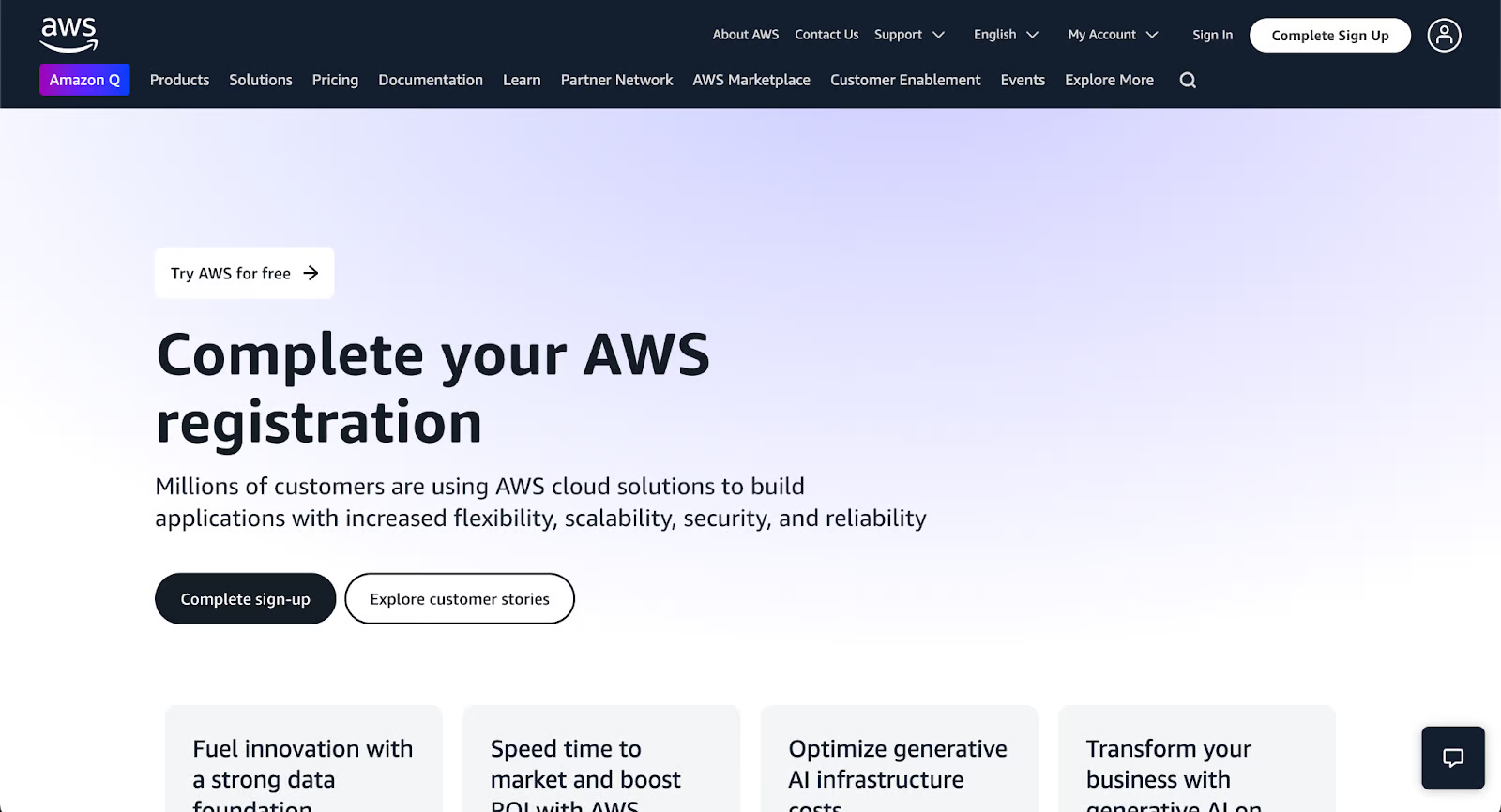
Schritt 2: Zugriff auf die AWS Lightsail-Konsole
Sobald Ihr AWS-Konto bereit ist, ist der nächste Schritt der Zugriff auf die AWS Lightsail-Konsole. Dies können Sie auf zwei Arten tun:
- Um direkt dorthin zu gelangen, besuchen Sie die AWS Lightsail-Konsole.
- Um über die AWS Management Console zu navigieren, melden Sie sich zuerst an und suchen Sie dann Lightsail in der Liste der Dienste.
Sobald Sie sich in der Lightsail-Konsole befinden, sehen Sie das Dashboard, das in wichtige Abschnitte unterteilt ist: Instanzen, Netzwerk, Speicher und Snapshots. Diese Registerkarten enthalten alle Tools, die zur Verwaltung Ihrer Lightsail-Ressourcen benötigt werden.
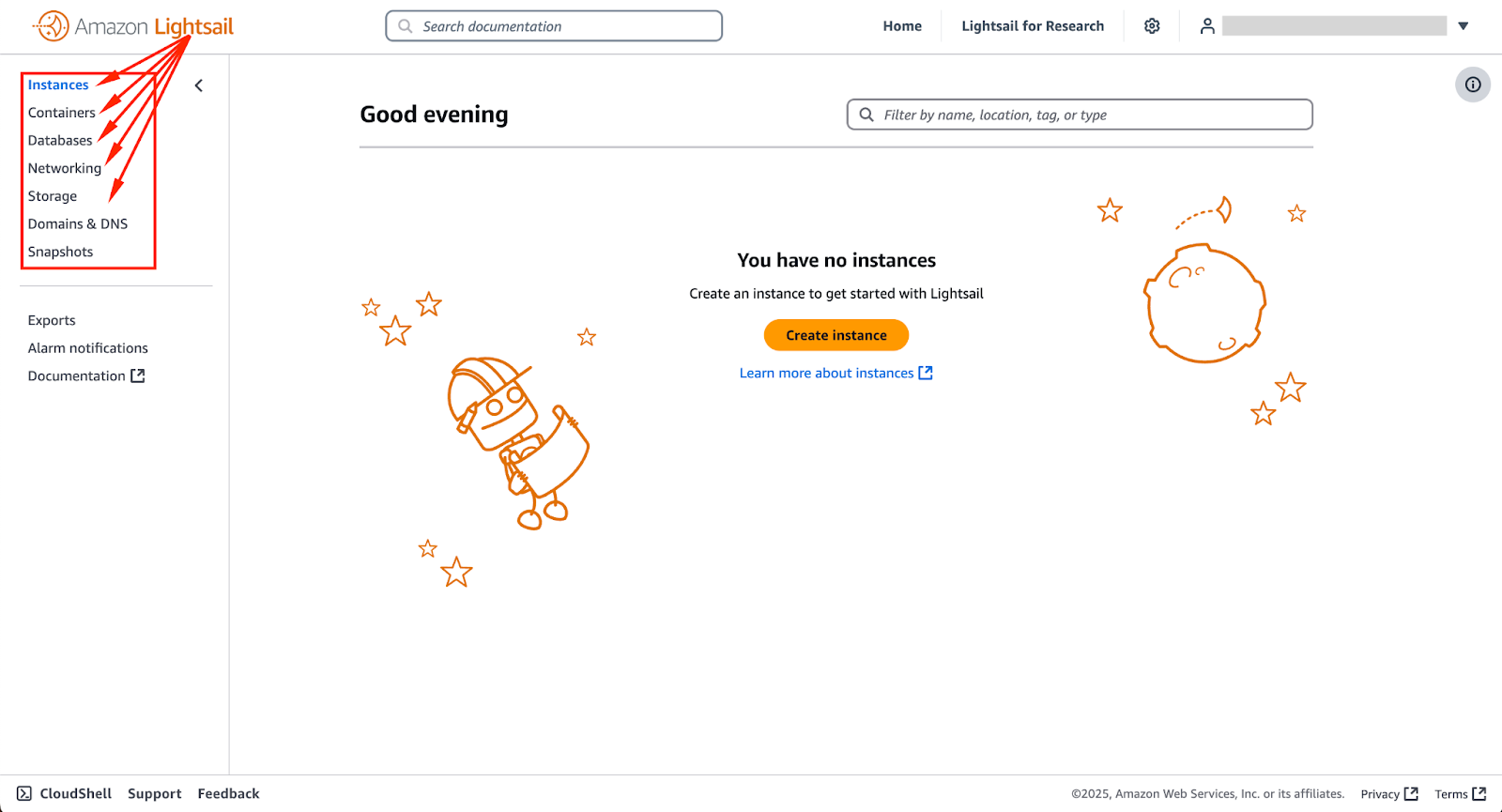
Starten Ihrer ersten Lightsail-Instanz
Jetzt, da Sie in der AWS Lightsail-Konsole sind, sind Sie bereit, Ihre erste Instanz zu starten.
Schritt 1: Eine Instanz erstellen
Zum Starten klicken Sie auf Instanz erstellen – wie im Bild unten gezeigt. Dadurch gelangen Sie zur Seite zur Erstellung der Instanz.
Schritt 2: Wählen Sie ein Instanz-Image
Das folgende Bild zeigt ein Beispiel für den Bildschirm, den Sie beim Erstellen einer Instanz sehen werden. Das genaue Erscheinungsbild kann je nach Ihrer AWS-Region, Verfügbarkeitszone und Konsolenversion variieren.
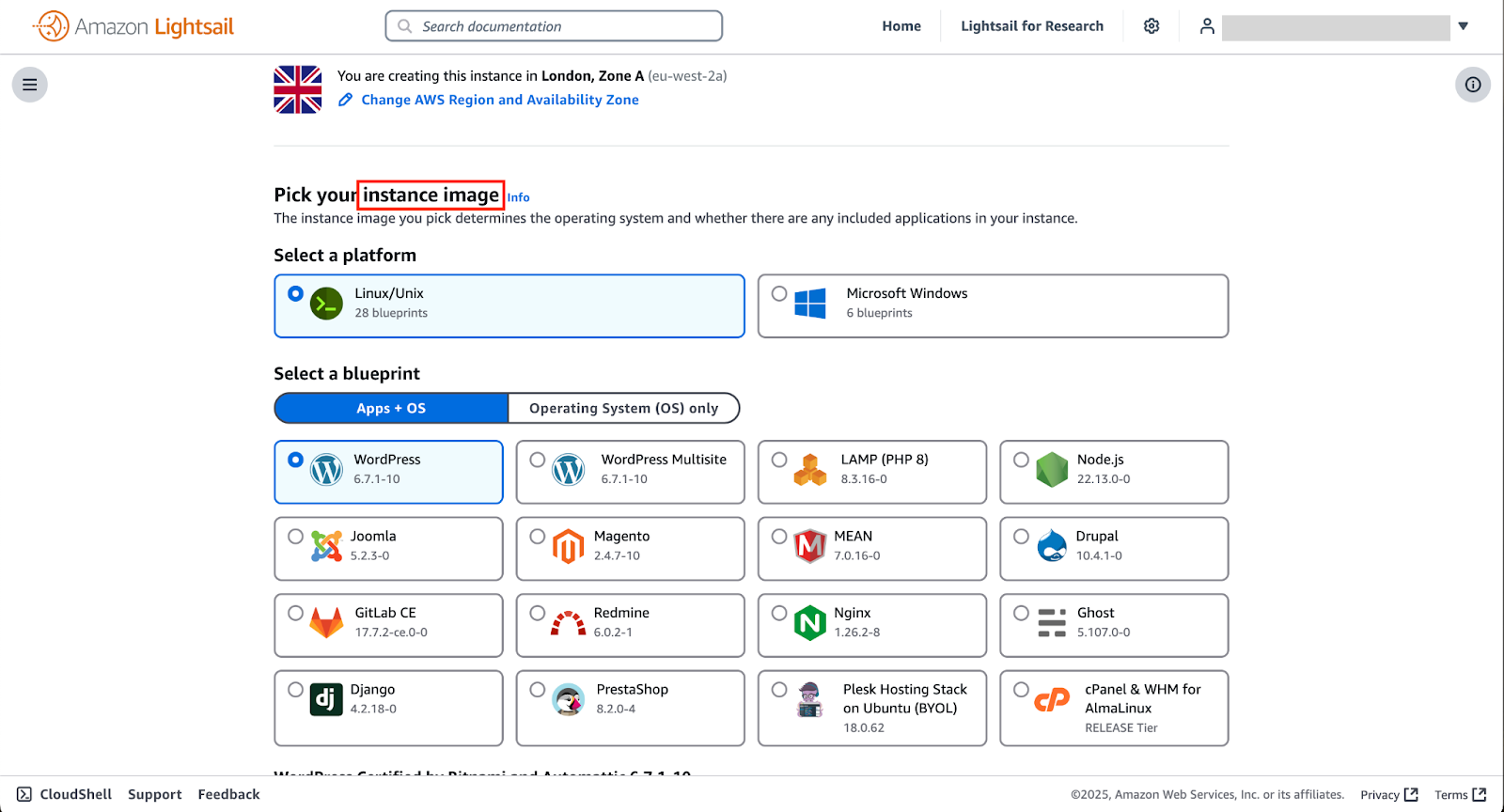
Die erste Entscheidung, die Sie treffen müssen, ist festzulegen, welches Betriebssystem oder welche vorinstallierte Software-Stack Ihre Instanz verwenden soll.
Lightsail bietet Ihnen zwei Optionen:
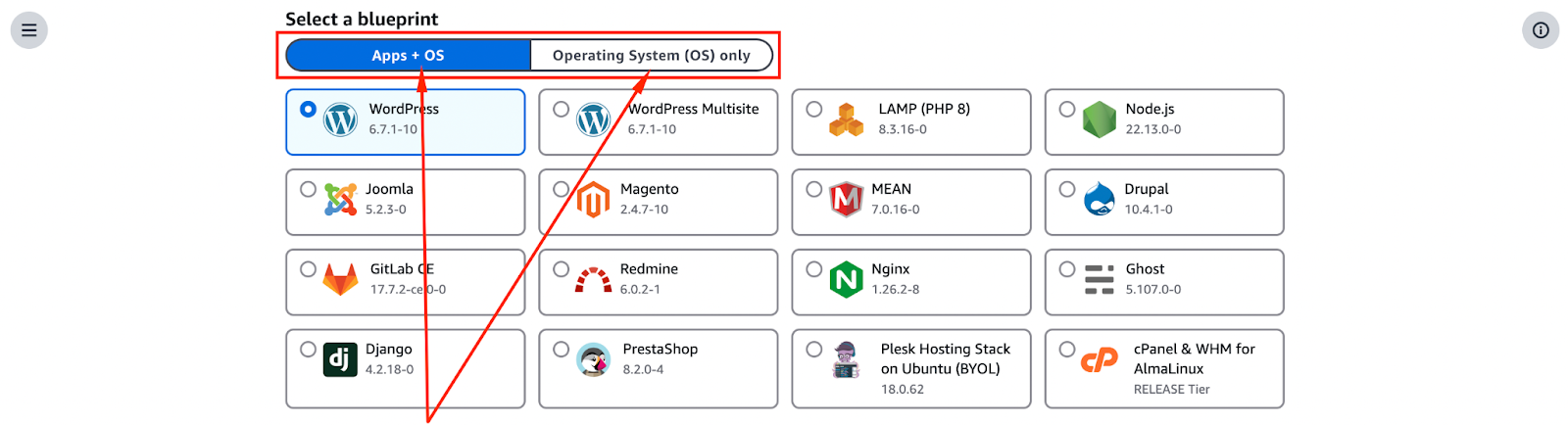
- Apps + OS Bilder: Wenn Sie eine Instanz schnell bereitstellen möchten, wählen Sie einen vorab konfigurierten Anwendungsstapel wie WordPress, LAMP oder Node.js. Dies spart Zeit, indem sowohl das Betriebssystem als auch die Software auf einmal eingerichtet werden.
- OS-only Bilder: Wenn Sie es bevorzugen, alles von Grund auf einzurichten, wählen Sie ein nacktes Betriebssystem wie Ubuntu, CentOS oder Windows. Diese sind großartig, wenn Sie volle Kontrolle über die Konfiguration benötigen.
Eine weitere Entscheidung, die Sie treffen müssen, ist die Auswahl einer Region für Ihre Instanz. AWS Lightsail betreibt mehrere Rechenzentren weltweit, und die von Ihnen ausgewählte Region beeinflusst die Latenzzeiten und die Leistung Ihrer Instanz.
Wenn Ihr Publikum hauptsächlich in Nordamerika ansässig ist, wird eine Instanz in einer US-amerikanischen Region schnellere Antwortzeiten bieten. Wenn Sie Benutzer in Europa oder Asien bedienen, wählen Sie eine Region in ihrer Nähe, um Verzögerungen zu minimieren.
Das folgende Bild zeigt einige der verfügbaren AWS-Regionen und Verfügbarkeitszonen. AWS erweitert regelmäßig seine Infrastruktur, indem neue Regionen und Verfügbarkeitszonen hinzugefügt werden. Überprüfen Sie daher regelmäßig auf Updates, um die beste Option für Ihre Anforderungen zu finden.
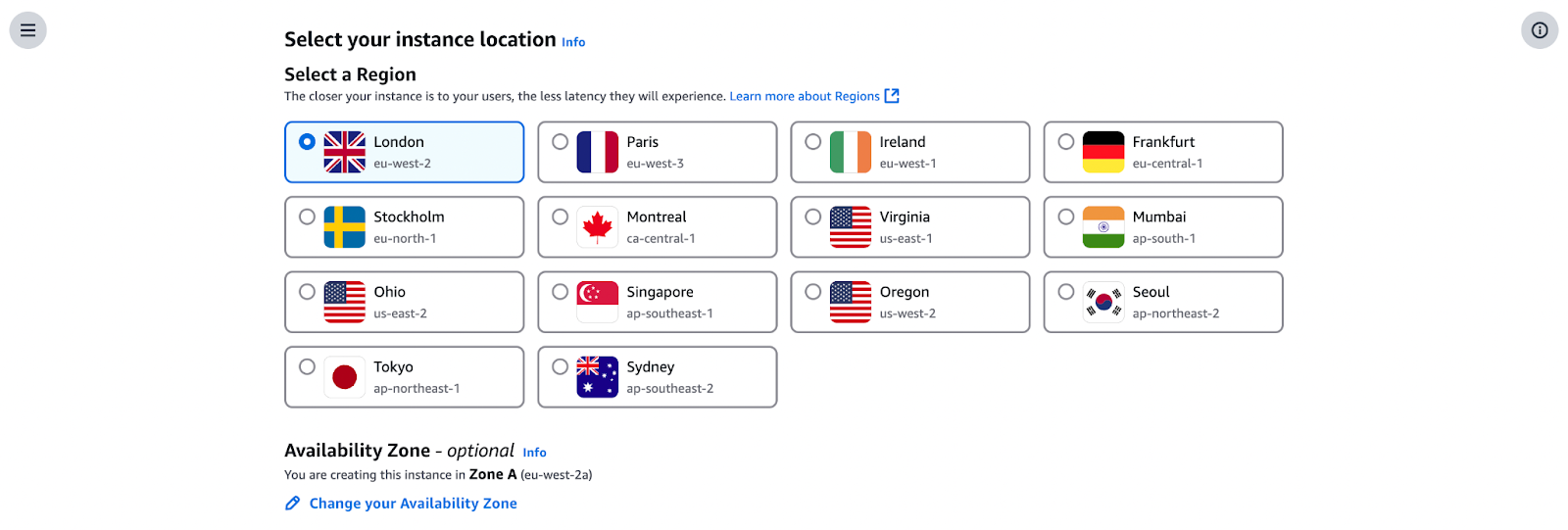
Schritt 3: Wählen Sie einen Instanzplan.
Ihr nächster Schritt wird sein, basierend auf Ihren Rechenanforderungen einen Preistarif festzulegen.
Zum Zeitpunkt der Erstellung dieses Textes bietet AWS Lightsail feste Tarife ab 5 US-Dollar pro Monat an. Diese Preise steigen, wenn Sie CPU-Leistung, RAM und Speicher hinzufügen.
Das untenstehende Bild zeigt eine Auswahl verfügbarer Tarife, die regelmäßig aktualisiert werden können.
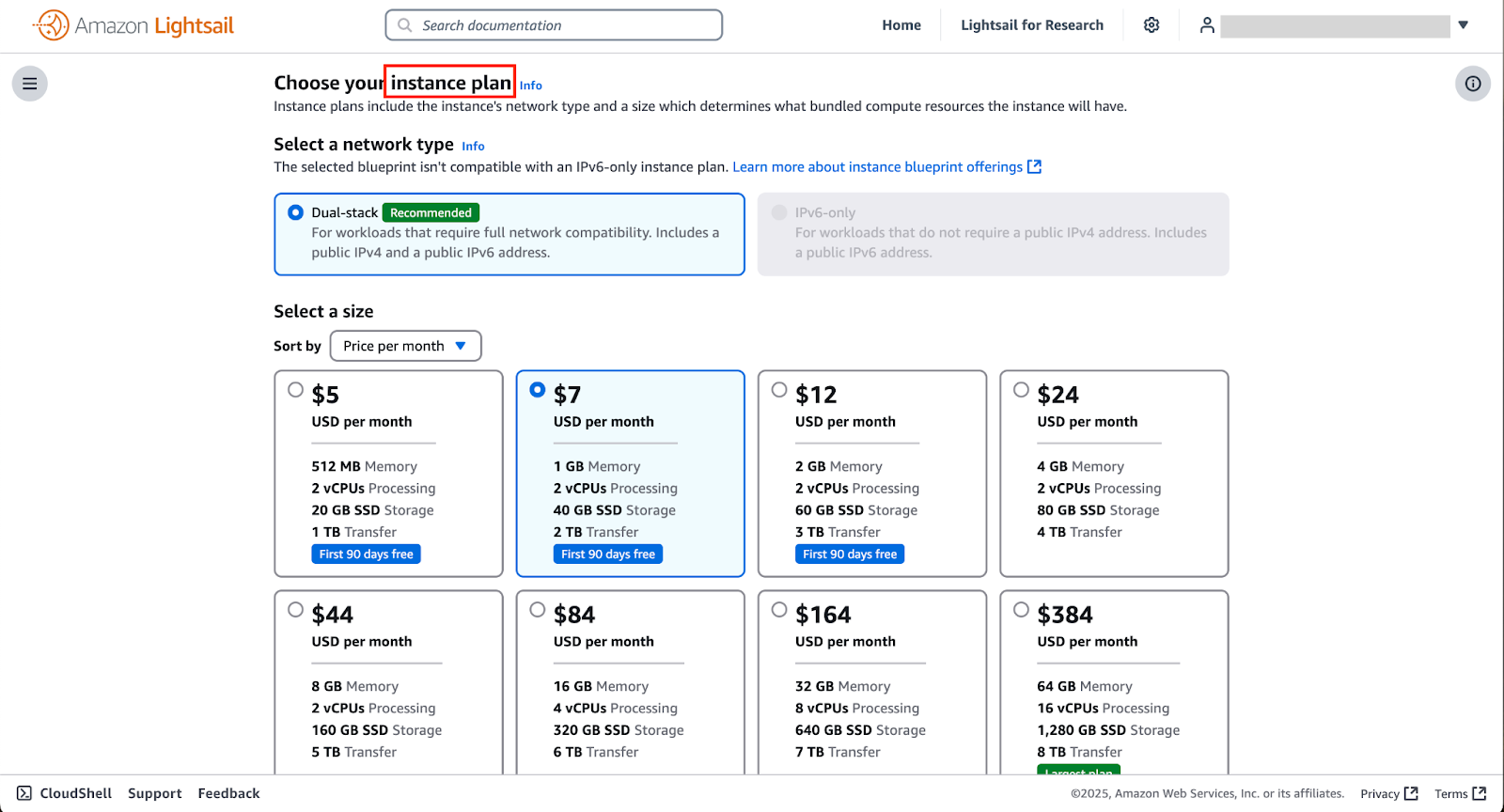
- Der Basisplan ist ausreichend für kleine Websites, Testumgebungen oder einfache Anwendungen.
- Wenn Sie mit einem höheren Traffic rechnen oder mehr Rechenleistung benötigen, sollten Sie einen Mittel- oder Hochstufenplan wählen.
Einer der Vorteile von Lightsail ist die vorhersehbare Preisgestaltung; es gibt keine unvorhergesehenen Gebühren, was es zu einer ausgezeichneten Option für diejenigen macht, die neu im Cloud-Hosting sind.
Schritt 4: Instanzdetails konfigurieren
Um Ihre Instanz anzupassen, sollten Sie einige Einstellungen anpassen, bevor Sie sie starten:
- Geben Sie ihr einen eindeutigen Namen: Dadurch wird es einfacher zu identifizieren, wenn Sie planen, mehrere Instanzen zu verwalten.
- Richten Sie SSH-Schlüsselpaare ein: Dies ist ein wichtiger Sicherheitsschritt. AWS wird einen für Sie generieren, wenn Sie noch keinen SSH-Schlüssel haben. Diesen benötigen Sie später, um sicher mit Ihrer Instanz zu verbinden.
- Netzwerkeinstellungen anpassen: Hier können Sie Firewall-Regeln konfigurieren, um zu steuern, welche Arten von Datenverkehr zugelassen sind. Zum Beispiel könnte ein Webserver HTTP (Port 80) und HTTPS (Port 443) zulassen müssen, während andere Ports aus Sicherheitsgründen eingeschränkt bleiben.
Schritt 5: Starten Sie Ihre Instanz
Sobald alles gut aussieht, klicken Sie auf die Instanz erstellen-Schaltfläche. Es dauert normalerweise einige Minuten, bis Lightsail mit dem Hintergrund-Einrichtungsprozess beginnt.
Das unten stehende Bild zeigt eine Instanz, die im Hintergrund eingerichtet wird.
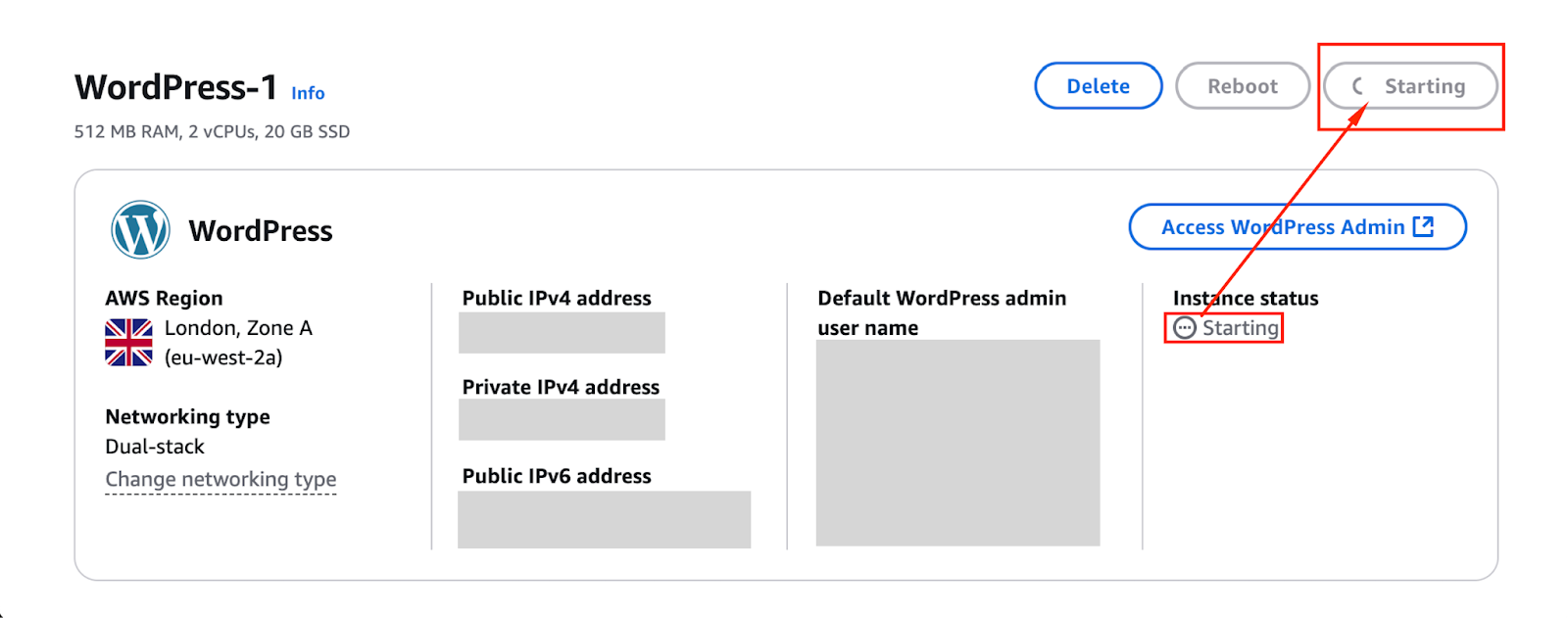
Das Bild unten zeigt eine betriebsbereite Instanz.
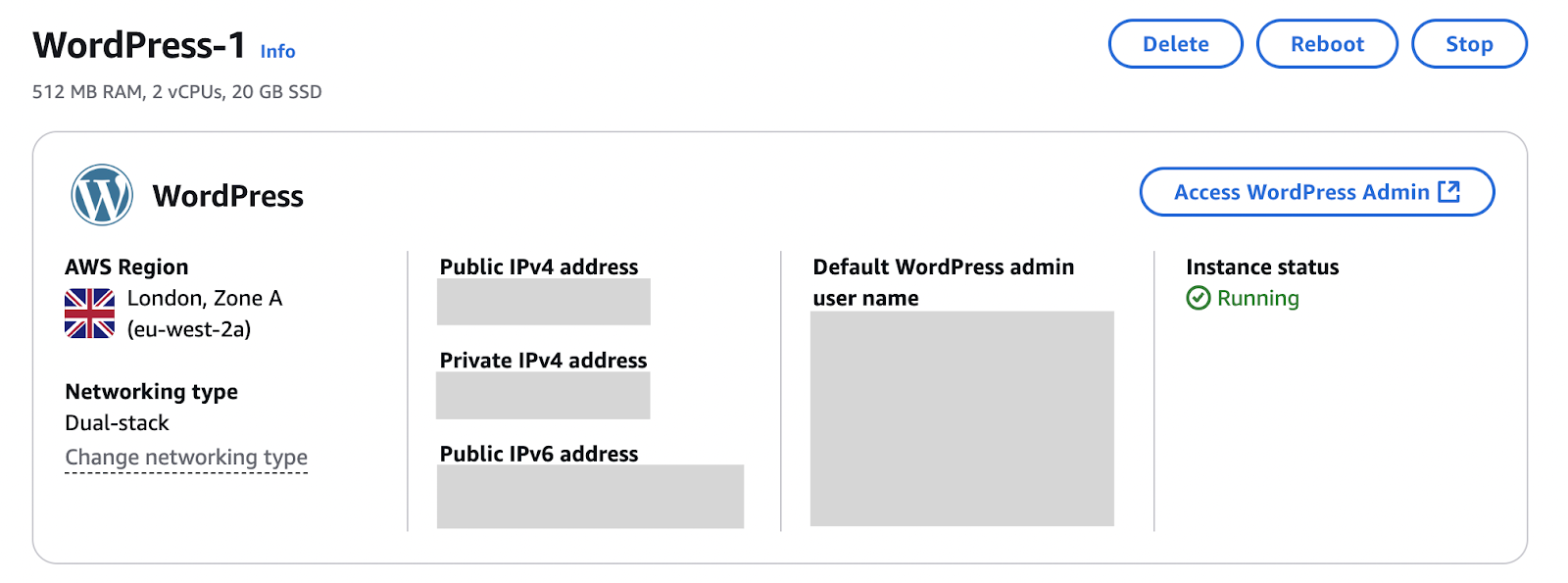
Sie haben jetzt einen Cloud-basierten Server bereit, um Ihre Anwendung, Website oder Entwicklungsumgebung zu hosten!
Verwaltung Ihrer Lightsail-Instanz
Nachdem Ihre Instanz betriebsbereit ist, besteht der nächste Schritt darin, sie effektiv zu verwalten. Dazu gehören das Verbinden mit Ihrer Instanz, das Erstellen von Backup-Snapshots und das Konfigurieren des Netzwerks für stabilen und sicheren Zugriff. Lassen Sie uns diese Aufgaben durchgehen.
Schritt 1: Verbindung über SSH
Sie können sich direkt über SSH mit Ihrer Instanz verbinden, indem Sie die integrierte Terminalfunktion der Lightsail-Konsole verwenden.
Die folgenden Bilder zeigen, wo Sie sich über SSH verbinden können und mit welchem integrierten Terminal Sie präsentiert werden.
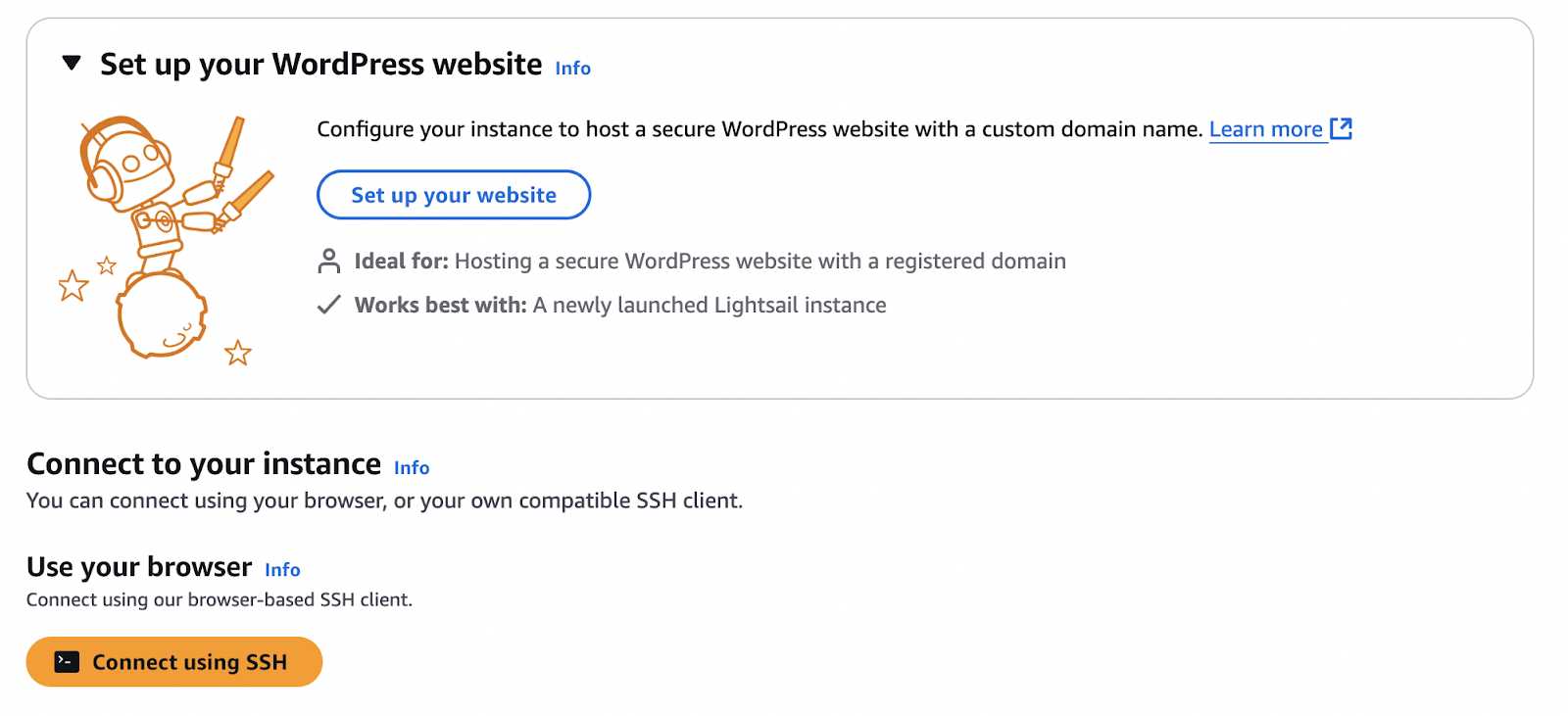
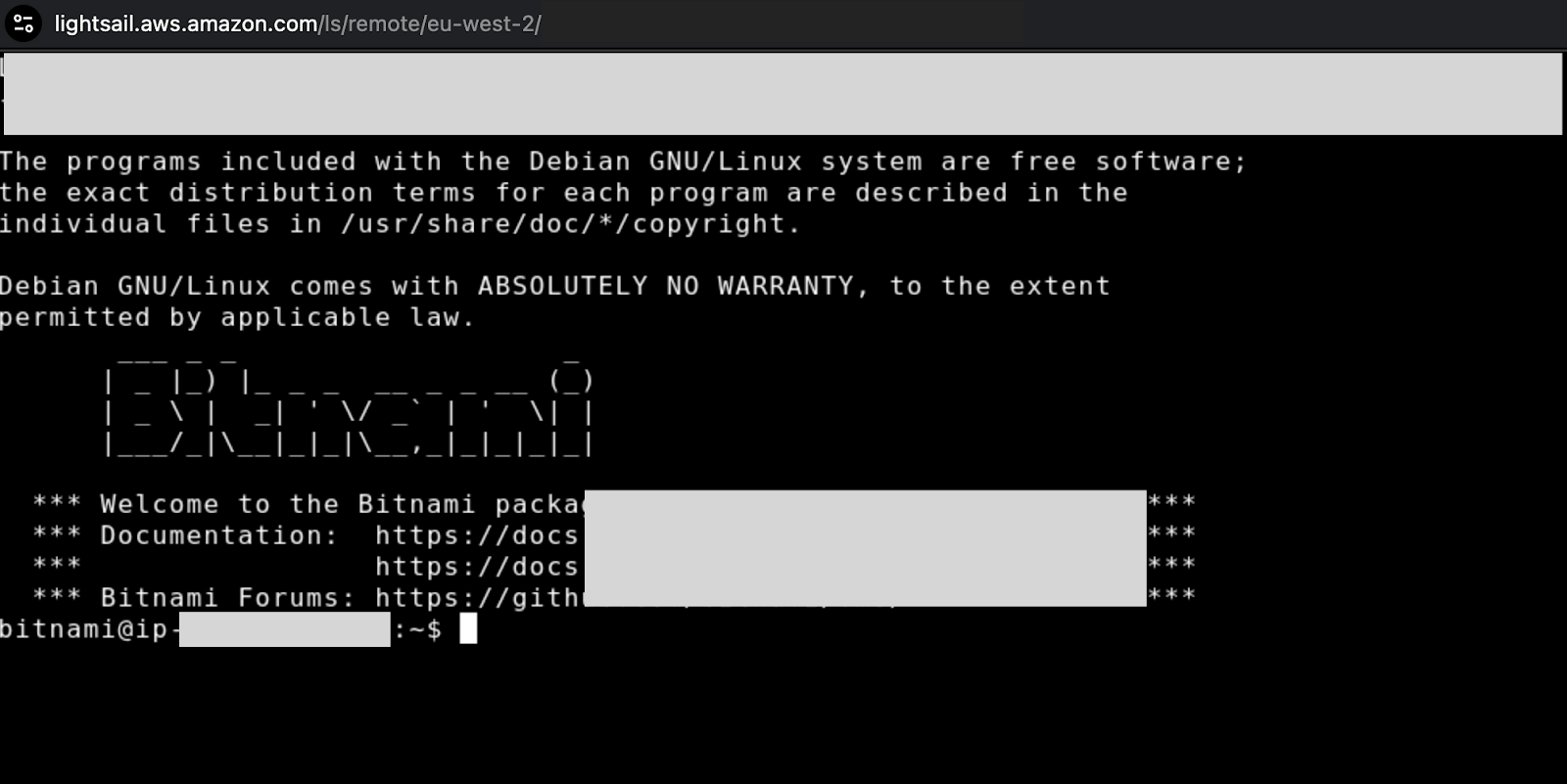
Wenn Sie lieber einen SSH-Client wie PuTTY verwenden, benötigen Sie den privaten Schlüssel aus dem SSH-Schlüsselpaar, das Sie zuvor eingerichtet haben.
Überprüfen Sie abschließend den Instanzstatus in der Konsole, um sicherzustellen, dass Ihre Instanz ordnungsgemäß funktioniert.
Schritt 2: Verwalten von Snapshots
Snapshots sind im Wesentlichen Backups Ihrer Instanz und sind nützlich für die Notfallwiederherstellung oder Migration.
Um eins zu erstellen, gehen Sie zur Snapshots Registerkarte auf der Verwaltungsseite Ihrer Instanz und klicken Sie auf Snapshot erstellen.
Das untenstehende Bild zeigt die Snapshots-Registerkarte in der Lightsail-Konsole.
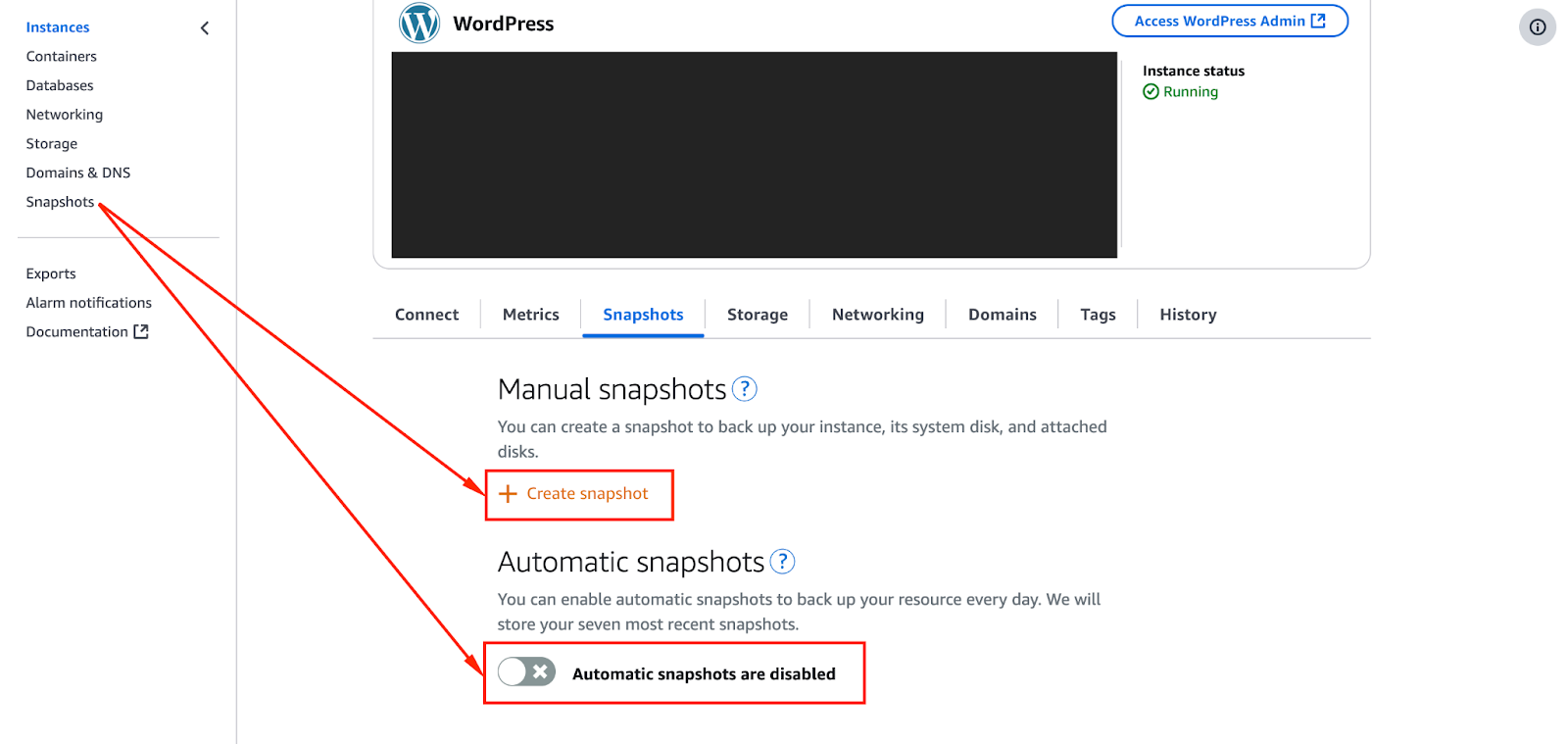
Wenn etwas mit Ihrem Server schief geht, können Sie einen Snapshot wiederherstellen, um ihn in einen früheren Zustand zurückzuversetzen.
Schritt 3: Netzwerkverwaltung
Um einen stabilen und zuverlässigen Zugriff auf Ihre Instanz zu gewährleisten, müssen Sie deren Netzwerkeinstellungen konfigurieren. Dazu gehört die Zuweisung einer statischen IP, die Einrichtung von DNS-Konfigurationen und das Verwalten von Firewall-Regeln.
- Weisen Sie eine statische IP zu. Ohne eine solche kann sich die öffentliche IP-Adresse Ihrer Instanz ändern, wenn sie neu gestartet wird, was ein Problem darstellen kann, wenn Sie eine Website oder eine Anwendung betreiben, die auf einer festen Adresse basiert.
- Konfigurieren Sie die DNS-Einstellungen. Verknüpfen Sie Ihren Domainnamen mit Ihrer Lightsail-Instanz. Dies ist nützlich, wenn Sie eine Website hosten und möchten, dass Besucher diese über eine benutzerdefinierte Domain und nicht über eine IP-Adresse aufrufen können.
- Firewallregeln einrichten. Steuerung, wer auf Ihre Instanz zugreifen kann, indem nur den notwendigen Datenverkehr zugelassen wird – zum Beispiel SSH (Port 22) nur für Ihre IP aktivieren und andere offene Ports auf vertrauenswürdige Quellen beschränken.Das Bereitstellen von Anwendungen auf Lightsail
Mit Ihrer eingerichteten Lightsail-Instanz und konfiguriertem Networking sind Sie bereit, Anwendungen bereitzustellen.
Schritt 1: Installation von Software
Der nächste Schritt besteht darin, die benötigte Software zu installieren. Dazu müssen Sie sich über SSH mit Ihrer Instanz verbinden.
Denken Sie daran, wenn Sie die Lightsail-Konsole verwenden, können Sie auf die Verbinden-Schaltfläche klicken, um ein browserbasiertes Terminal zu öffnen. Alternativ können Sie einen SSH-Client wie PuTTY oder Ihre Befehlszeile verwenden, wenn Ihr SSH-Schlüssel eingerichtet ist.
Sie benötigen möglicherweise Software wie Apache, MySQL und PHP für ein grundlegendes Webserver-Setup. Sie können sie mit einem einzigen Befehl installieren:
sudo apt update && sudo apt install apache2 -y
Der obige Befehl aktualisiert Ihre Paketliste und installiert Apache, der Webseiten für Besucher bereitstellt.
Je nach Anwendung müssen Sie möglicherweise auch andere Komponenten installieren, wie z. B. PHP für dynamische Inhalte oder MySQL für die Datenbankverwaltung.
Schritt 2: Einrichten von WordPress
Wenn Sie eine WordPress-Website bereitstellen, wird dies mit AWS Lightsail noch einfacher. Anstelle alles manuell zu installieren, können Sie beim Erstellen Ihrer Instanz das vorab konfigurierte WordPress-Blueprint auswählen. Dadurch wird WordPress, MySQL und alle notwendigen Komponenten automatisch eingerichtet.
Sobald die Instanz läuft, öffnen Sie einen Webbrowser und navigieren zur öffentlichen IP-Adresse Ihrer Lightsail-Instanz.
Sie sollten den WordPress-Einrichtungsbildschirm sehen, auf dem Sie Ihren Seitennamen, das Administrator-Konto und andere Einstellungen konfigurieren.
Zur Verbesserung der Leistung sollten Sie in Betracht ziehen, Caching zu aktivieren und ein Content Delivery Network (CDN) einzurichten. Lightsail unterstützt eingebautes CDN, das die Geschwindigkeit Ihrer Website durch Bereitstellung von Inhalten von Edge-Standorten näher an Ihren Besuchern verbessert.
Schritt 3: Bereitstellen einer benutzerdefinierten Webanwendung
Wenn Sie mit einer benutzerdefinierten Webanwendung anstelle von WordPress arbeiten, müssen Sie Ihren Code manuell hochladen.
Die einfachsten Möglichkeiten, Dateien auf Ihre Instanz zu übertragen, sind:
- SCP (Secure Copy Protocol) – Wenn Sie nur einige Dateien hochladen müssen, können Sie SCP verwenden, um sie sicher von Ihrem lokalen Rechner zu übertragen.
- Git – Wenn Ihr Code in einem Git-Repository gespeichert ist, können Sie ihn direkt auf Ihre Lightsail-Instanz klonen mit:
git clone https:// github. com/name-of-your-repo
Nachdem Sie Ihre Dateien hochgeladen haben, müssen Sie Abhängigkeiten installieren.
Zum Beispiel können Sie bei der Ausführung einer Node.js-Anwendung Abhängigkeiten mit dem folgenden Befehl installieren:
npm install
Konfigurieren Sie als Nächstes Ihren Webserver. Wenn Sie Nginx verwenden, müssen Sie eine Konfigurationsdatei einrichten, um Ihre Anwendung ordnungsgemäß bereitzustellen.
Speichern Sie schließlich sensible Informationen sicher mit Umgebungsvariablen anstelle von Festcodierung in Ihrer Anwendung. Dies können Sie tun, indem Sie Variablen in Ihrer Shell exportieren oder eine .env-Datei verwenden, die Ihre Anwendung liest.
Sobald alles eingerichtet ist, starten Sie Ihren Webserver neu und überprüfen Sie, ob Ihre Anwendung korrekt ausgeführt wird.
Zu diesem Zeitpunkt ist Ihre benutzerdefinierte App live auf AWS Lightsail!
Wenn Sie speziell daran interessiert sind, zu lernen, wie man AWS EC2-Instanzen bereitstellt und verwaltet, werfen Sie einen Blick auf das AWS EC2-Tutorial für Anfänger, das wichtige Konzepte und Konfigurationen abdeckt.
Skalierung und Optimierung von Lightsail
Wenn Ihre Anwendung wächst, müssen Sie möglicherweise die Leistung verbessern, mehr Traffic bewältigen oder die Speicherkapazität erhöhen. AWS Lightsail bietet verschiedene Möglichkeiten, um Ihre Einrichtung zu skalieren und zu optimieren, sei es durch ein Upgrade Ihrer Instanz, die Lastverteilung oder die Erweiterung des Speichers.
Schritt 1: Skalierung Ihrer Instanz
Sie haben zwei Hauptoptionen, wenn Ihre Lightsail-Instanz Schwierigkeiten hat, Schritt zu halten:
- Upgrade zu einem größeren Plan (vertikal skalieren) – Dies bedeutet, dass ein neues, leistungsstärkeres Exemplar erstellt wird und Ihre Daten migriert werden. AWS bietet kein automatisches Upgrade an, daher müssen Sie die Migration manuell durchführen.
- Horizontal skalieren – Anstatt nur ein größeres Exemplar zu wählen, können Sie die Last auch auf mehrere kleinere Exemplare verteilen. Sie können dies mit einem Lightsail-Lastenausgleicher kombinieren, um einen reibungslosen Betrieb zu gewährleisten.
Schritt 2: Mehr Speicher hinzufügen
Wenn Ihnen der Speicherplatz ausgeht, können Sie Folgendes tun:
1. Navigieren Sie zum Speicher-Bereich und schließen Sie ein neues Blockspeichervolumen an.
2. Verwenden Sie den folgenden Befehl, um es mit Ihrer Instanz zu verbinden:
sudo mount /dev/xvdf /mnt/new_storage
3. Wenn Sie möchten, dass dies nach einem Neustart bestehen bleibt, aktualisieren Sie /etc/fstab.
Schritt 3: Lastenausgleich
Bei starkem Datenverkehr können Sie einen Lastenausgleicher verwenden. Ein Lastenausgleicher verteilt eingehende Anfragen auf mehrere Instanzen und sorgt so für eine gleichbleibende Leistung.
Der integrierte Load Balancer von Lightsail macht dies einfach.
Sie können auch die Instanzbereitstellung mit Snapshots und Skripten automatisieren, um eine bessere Skalierung zu erreichen.
Wenn Sie einen strukturierten Weg zur AWS-zertifizierten Fachkraft suchen, sollten Sie den Zertifizierungsweg AWS Cloud Practitioner (CLF-C02) in Betracht ziehen. Es wird Ihnen helfen, AWS-Services und bewährte Methoden besser zu verstehen.
Überwachung und Sicherheit in Lightsail
Um Ihre Lightsail-Instanz reibungslos und sicher zu betreiben, ist eine proaktive Überwachung und angemessene Sicherheitsmaßnahmen erforderlich. Durch die Verfolgung von Leistungsmetriken und die Einhaltung bewährter Sicherheitspraktiken können Sie Probleme verhindern, bevor sie sich auf Ihre Anwendung auswirken.
Überwachung der Leistung
Der Metriken Tab ermöglicht es Ihnen, die Gesundheit Ihrer Instanz zu überwachen. Sie können die CPU-Auslastung, den Netzwerkverkehr und den Speicher überprüfen.
Wenn etwas nicht stimmt, richten Sie Alarme ein, um Probleme zu erkennen, bevor sie zu ernsthaften Problemen werden.
Sichern Ihrer Instanz
Sie können Ihre Lightsail-Instanz mit diesen einfachen Schritten sichern:
- Root-Login deaktivieren – Verwenden Sie stattdessen eine SSH-Authentifizierung mit Schlüssel für bessere Sicherheit.
- Firewall-Regeln verschärfen – Öffnen Sie nur die Ports, die Sie tatsächlich benötigen.
- Automatische Updates aktivieren – Dies hilft, Schwachstellen ohne zusätzlichen Aufwand zu beheben.
Fazit
Ich habe festgestellt, dass AWS Lightsail eine großartige Option für Entwickler und kleine Unternehmen ist, die eine einfache, skalierbare und kostengünstige Cloud-Hosting-Lösung benötigen. Es vereinfacht die Komplexität von AWS, bietet Ihnen aber dennoch die Flexibilität, Anwendungen mühelos bereitzustellen und zu verwalten.
Wenn Sie Ihre AWS-Fähigkeiten vertiefen möchten, empfehle ich Ihnen dringend, sich diese Kurse anzusehen:
- AWS Security und Cost Management – Erfahren Sie, wie Sie Ihre AWS-Umgebung sichern und die Kosten unter Kontrolle halten.
- Einführung in AWS Boto in Python – Erhalten Sie praktische Erfahrungen bei der Automatisierung von AWS-Diensten mit Python und boto3.













